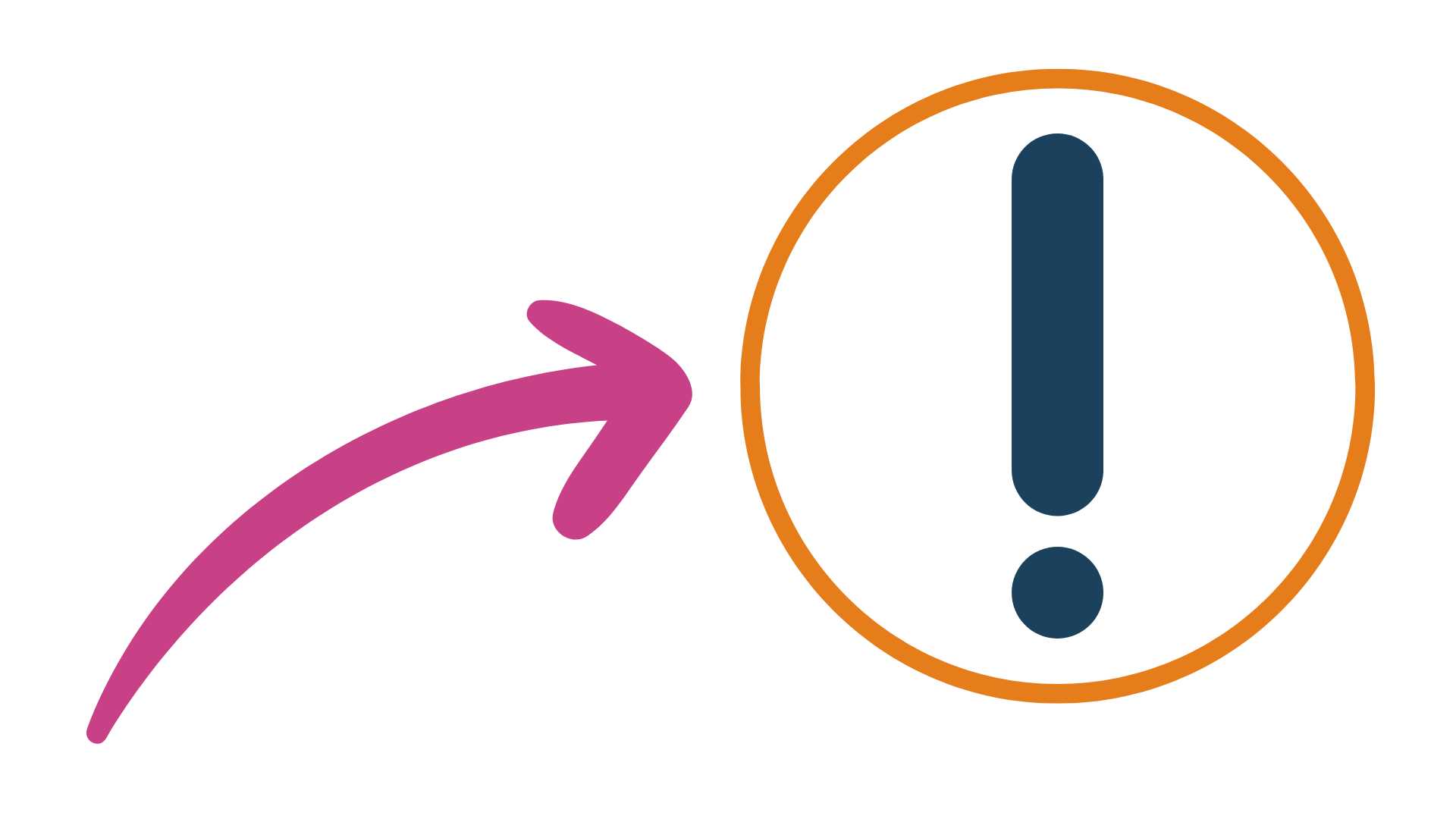Din kurs behöver vara tydlig. Tittaren ska kunna fokusera på att lära sig det du lär ut. Inte behöva försöka förstå vad du lär ut.
Det kan lätt bli ganska mycket på skärmen att hålla reda på för tittaren. Så, hjälp den som tittar. Var övertydlig med vad du vill visa och säga; led blicken dit du pekar, betona viktiga element och ta bort onödiga dito.
I Screenflow och Camtasia finns flera bra verktyg för det här. Du kan använda pilar, cirklar och highlights till exempel.
När det gäller pedagogisk förstärkning är det en smaksak och syftet som avgör vad du ska välja. Men tänkt på att hålla det konsekvent. Om du visar något i en verktygspanel, använd då alltid t.ex. en orange pil. Använd inte röd pil ibland och en grön cirkel ibland. Använd samma grej vid samma typ av moment så blir kursen mer förutsägbar för tittaren.
Pilar, cirklar och rutor
Pilar, cirklar och rutor är hjälpsamma för att peka ut något för tittaren och leda tittarens blick till det du pratar om.
De kan komplettera något du säger: Till exempel ”jag klickar på länken här” eller ”du hittar menyn här” eller ”välj något av dom här två alternativen”.
Eller kombinerat med text som i exemplen nedan:
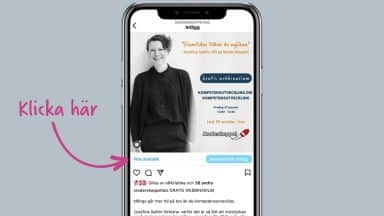
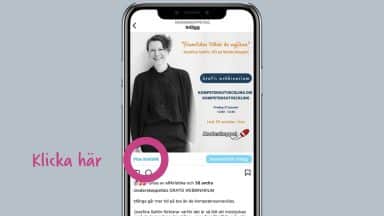
Zooma in
Att zooma in är extra användbart när du visualiserar med skärmdumpar och skärminspelning av programvara och appar. Dels förstorar du ju upp små element som annars lätt blir plottriga. Dels döljer du per automatik onödiga element vilket ger ett mer renodlat synintryck.
I det här avsnittet pratar läraren om menypanelen längst till vänster. Jämför det här utsnittet med hela programvaran i bild…
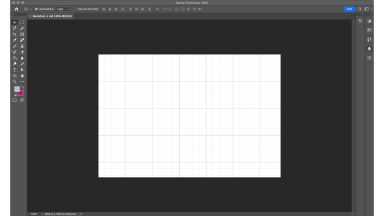
…med det här utsnittet där skärminspelningen är betydligt mer inzoomad och menypanelen syns tydligt:
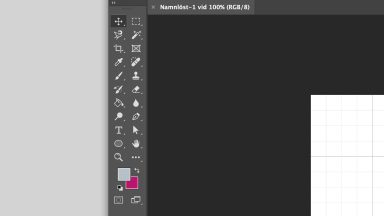
Att zooma in kan såklart även kombineras med andra förstärkande element, som text och pil i det här exemplet:
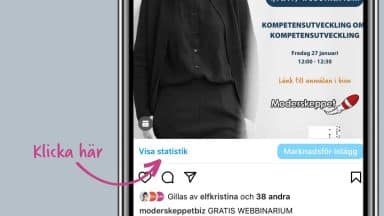
Förstärk genom att dölja
Ett tredje sätt att skapa pedagogisk förstärkning är att tona ned det som är oviktigt. På så sätt framhävs det du vill att tittaren ska fokusera på.
Highlight är ett sätt att mörka ner det oväsentliga, så att det viktiga lyser upp:
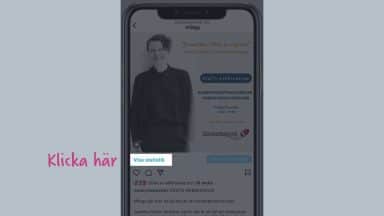
På tal om att framhäva genom att dölja. I en skärminspelning finns det ofta mycket att titta på. Datorprogram och verktyg kan vara komplexa. Det är inte alltid lätt för tittaren att se var du pekar och klickar med muspekaren. Ibland vill du fokusera på ett reglage eller begränsa vad tittare ser.
Då kan du hjälpa tittaren genom att dölja undan oväsentliga paneler, menyer och andra element. Mer än du tror går att trolla bort, och det är enkelt.
I exemplet nedan vill jag styra tittarens blick till knappen ”Visa statistik”. Men det finns väldigt mycket annat att titta på som inte fyller någon funktion. Det kan jag enkelt tona ned.
Jämför dessa två skärmdumpar från Instagram:

I den högra versionen ser ju Instagram fortfarande ut som Instagram, men texten och bilden stjäl inte längre uppmärksamhet.
Det här kan du enkelt göra genom att skapa en eller flera färgplattor och placera dom över det du vill dölja och eventuellt dra ner opaciteten några procent:
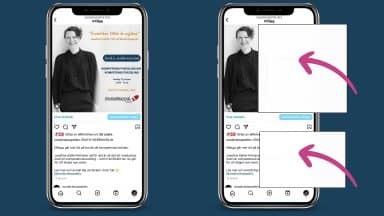
Oskärpa/blur
Oskärpa, eller blur, är ytterligare ett verktyg som finns i Camtasia och Screenflow. Detta passar bra om du vill dölja t.ex. ansikten eller andra personuppgifter i dina skärmdumpar och skärminspelningar.
Undvik dock att använda oskärpa i andra sammanhang. Även med texten ”klicka här” i exemplet nedan tar det lång tid för ögat att hitta det skarpa området i bilden:

Att förstärka, och tona ned, är viktiga arbetsredskap för att skapa pedagogiskt och tydligt innehåll till din kurs.